
Mit der Markteinführung von Windows 98 führte Microsoft eine neue Option ein, mit der wir feststellen konnten, wie eine Einheit oder ein Gerät, das wir an unseren Computer angeschlossen hatten, funktionieren würde. Bis heute ist diese Option verfügbar, sodass, wenn wir ein USB-Laufwerk, eine Festplatte, eine Speicherkarte oder ein anderes Gerät an unseren PC anschließen, Windows bietet uns verschiedene Optionen.
Wenn wir normalerweise ein Gerät oder eine Speichereinheit an unseren Computer anschließen, um immer dieselbe Aufgabe auszuführen, können wir innerhalb der Konfigurationsoptionen festlegen, wie es standardmäßig funktioniert. Der Computer startet dies automatisch ohne dass wir jederzeit eingreifen müssen.
Diese Funktion ist ideal, wenn wir normalerweise eine Speicherkarte verwenden, um die Bilder von unserem Smartphone oder unserer Digitalkamera auf unseren Computer zu kopieren, und wir es satt haben, immer denselben Prozess auszuführen, einen Prozess, den wir mithilfe einer Batch-Datei .bat automatisieren könnten, aber Wir können auch Automatisieren Sie die Einstellungen für die automatische Wiedergabe.
Ändern Sie den Autoplay-Wert eines Laufwerks in Windows 10
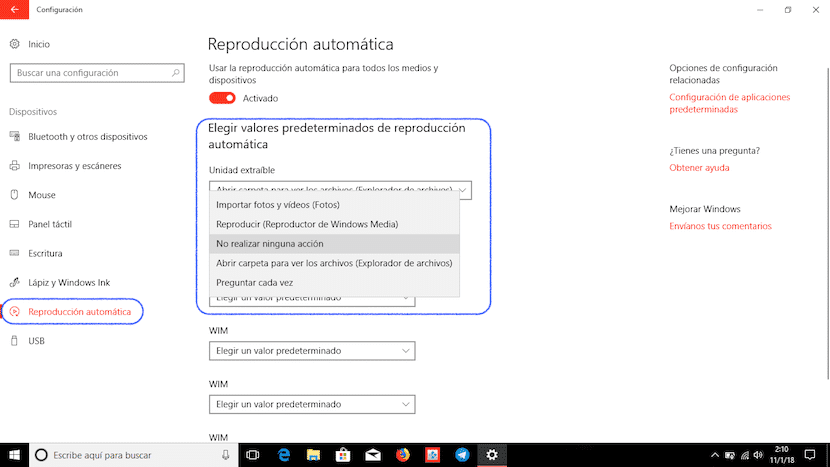
- Zunächst gehen wir zu den Systemeinstellungen über das Zahnrad im Startmenü, auf das wir zugreifen können, indem wir auf das Zahnrad drücken, das sich direkt unter dem Symbol befindet, das unser Benutzerkonto darstellt.
- Als nächstes gehen wir zur Option Geräte.
- Mit diesem UntermenüKlicken Sie auf Automatische Wiedergabe in der linken Spalte des Bildschirms.
- Die Geräte, die wir jemals an unseren PC angeschlossen haben, werden auf der rechten Seite angezeigt.
- Jetzt müssen wir nur noch das Gerät oder die Leseeinheit auswählen und das Optionsfeld anzeigen, in dem wir das auswählen, das unseren Anforderungen am besten entspricht. Die uns angebotenen Autoplay-Optionen sind:
- Importieren Sie Fotos und Videos
- abspielen
- Nimm keine Aktion.
- Öffnen Sie den Ordner, um Dateien anzuzeigen
- Frag jedes Mal.
Sobald wir es ausgewählt haben, führt das System ab diesem Zeitpunkt jedes Mal, wenn wir unser Gerät oder unsere Speichereinheit anschließen, die festgelegte Aktion aus.